Korzystanie z konsoli na serwerze Satisfactory
-
2 min read -
8313 -
0

Zarządzanie serwerem
Korzystanie z poleceń konsoli zapewnia wygodę i szybkość efektywnego zarządzania serwerem: zmień mapę, zamknij serwer lub zbanuj gracza, który narusza zasady serwera.
WSKAZÓWKA
Jak włączyć konsolę dla serwera
Poniżej powiemy ci, jak włączyć aplikację konsoli na serwerze, przedstawimy przewodnik krok po kroku i omówimy podstawowe polecenia.
1 ) Wyłącz serwer Satisfactory w panelu gry.
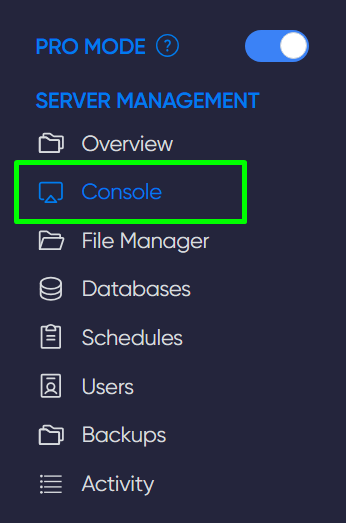
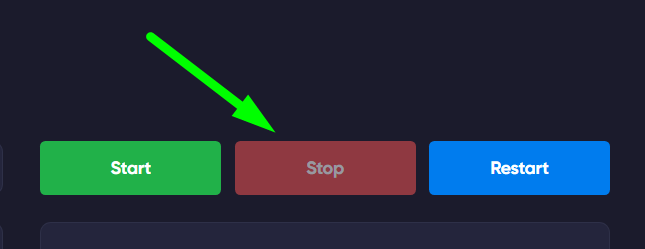
2 ) Przejdź do folderu %LOCALAPPDATA%\FactoryGame\Saved\Config\WindowsNoEditor.
3) Otwórz plik Input.ini jako dokument tekstowy.
4 ) Na samym dole pliku wprowadź następujące dwie linie:
[/script/engine.inputsettings]
ConsoleKey=F1
WAŻNE
W linii ConsoleKey= wpisz klawisz, którego będziesz używać do otwierania konsoli.
Zapiszplik. Gotowe.
Polecenia konsoli
Poniżej znajduje się lista poleceń, których można używać za pośrednictwem konsoli:
| Stat FPS | Wyświetla wskaźnik FPS w grze |
| t.MaxFPS <liczba> | Ustawia maksymalną liczbę klatek na sekundę |
| ToggleDebugOverlay | Wyświetla informacje o pozycji, czasie sesji gry i czasie świata gry. |
| Samobójstwo | Powoduje odrodzenie postaci |
WSKAZÓWKA
Teraz już wiesz, jak korzystać z konsoli i jakie przydatne polecenia są dla niej dostępne. Życzymy przyjemnych wrażeń z gry! Graj z GODLIKE.

 pl
pl en
en ua
ua es
es de
de fr
fr hu
hu ro
ro sv
sv






